Cùng với sự phát triển của khoa học công nghệ mạng internet việc truyền đạt thông tin, dữ liệu giữa người với người trở nên dễ dàng hơn. Tuy nhiên kiểu truyền file này rất dễ xảy ra rủi ro như bị thay đổi định dạng, copy thông tin,… Trong bối cảnh đó, phương thức chuyển PPT sang PDF đã ra đời giúp khắc phục những yếu điểm khi gửi thông tin qua mạng internet đem đến sự an tâm cho người dùng.
Khái quát về file PPT và PDF
Trước khi đi sau và tìm hiểu cách chuyển đổi từ PPT sang PDF chúng ta hãy cùng tìm đến với định nghĩa của hai file này ngay sau đây. PPT là một hình thức tập tìm bao gồm các slide trình chiếu được ra đời từ Microsoft Power Point 2003 có thể chỉnh sửa được. Đây là file được ứng dụng khá nhiều trong đời sống vì tính thuận tiện và đơn giản trong cách sử dụng.
Tập tin PDF viết tắt của cụm từ tiếng Anh: Portable Document Format được phát triển từ nhà phát hành Adobe Systems. Tương tựu như (.doc) trong world PDF cũng hỗ trợ người dùng text và các công cụ hỗ trợ như phông chữ, hình ảnh, đồ họa,… Tập tin này đang được sử dụng rộng rãi trong đời sống hàng ngày bởi vì định dạng này cho ra sản phẩm ổn định không phân biệt cấu hình cũng như hệ điều hành.
Chuyển PPT sang PDF có thể hiểu là việc bạn chuyển một file trong Powerpoint sang dạng Portable Document Format mục đích của hoạt động nay là giúp cho dữ liệu được an toàn. Một điều đặc biệt nữa trong phương thức này đó chính là bạn hoàn toàn có thể thực hiện chuyển lại từ file PDF về PPT một cách dễ dàng và nhanh chóng.
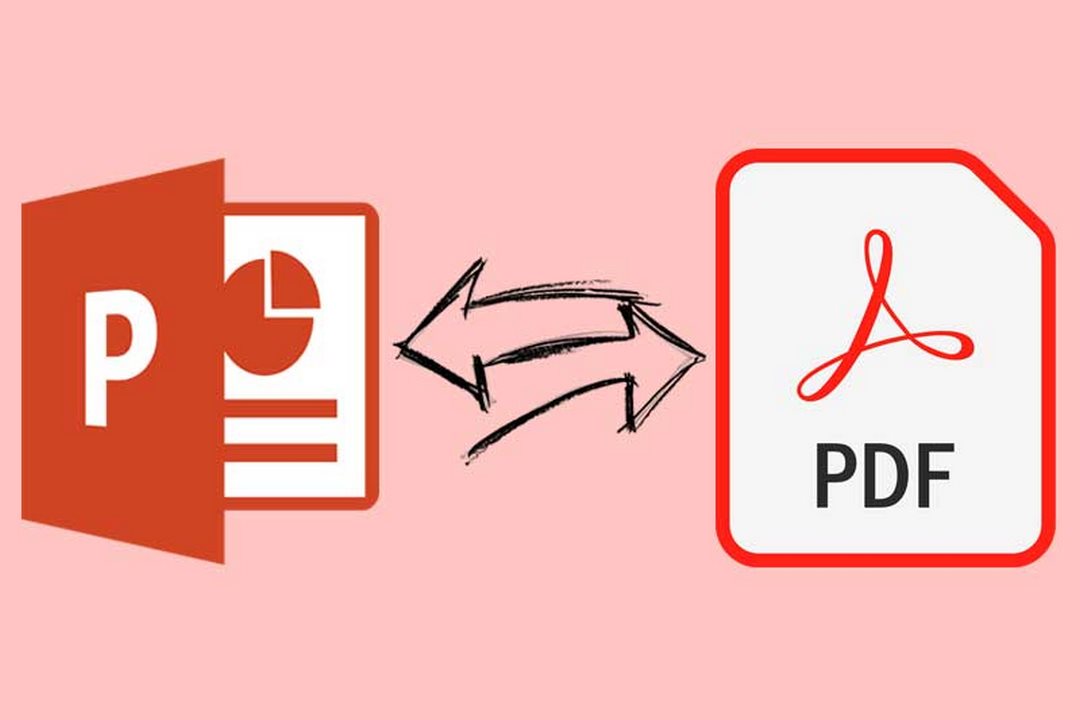
Hướng dẫn chuyển PPT sang PDF
Với sự phát triển của kinh tế xã hội nhu cầu truyền tải thông tin giữa người và người ngày càng tăng. Trong đó phương thức chuyển đổi mang lại hiệu quả cao nhất đó chính là PPT sang PDF. tuy nhien khong phải ai cũng biết các thao tác này được thực hiện như thế nào. Sau đây là một vài cách chuyển file nhanh chóng hiệu quả cho bạn đọc.
Phương thức chuyển PPT sang PDF trên Microsoft PowerPoint
Chuyển đổi từ PPT sang PDF trên nền tảng PowerPoint là phương thức thường xuyên được sử dụng bởi tính thuận tiện của chúng. Bắt đầu từ phiên bản PowerPoint 2010 trở lên ông lớn Microsoft đã tích hợp tùy chọn chuyển đổi định dạng cho người dùng lựa chọn mà bạn không phải dùng thêm bất kỳ phần mềm hay công cụ hỗ trợ nào khác thật tuyệt vời phải không nào.
- Bước 1: Thao tác đầu tiên khi tiến hành việc chuyển đổi đó chính là bạn đọc click vào mục “File” ngay trên màn hình giao diện PowerPoint. Sau đó tiếp tục “Save As” để chọn lưu tập tin mà bạn cần chuyển đổi.
- Bước 2: Tiếp theo bạn đọc tiến hành chọn nơi dữ liệu mà mình mong muốn như: Document, Desktop, Download,… và đừng quên lựa chọn định dạng ở ngay phía dưới là PDF nhé. Cuối cùng để kết thúc lệnh này bạn đọc nhấn vào nút “Save” để lưu lại file.
Trên đây là hướng đã cách chuyển file qua Microsoft PowerPoint phiên bản năm 2010. Vậy những phần mềm từ 2010 trở xuống sẽ được xử lý như thế nào? các phiên bản này không tích hợp chức năng chuyển file ngay trên màn hình nên phải sử dụng các công cụ được chúng tôi giới thiệu ngay sau đây.
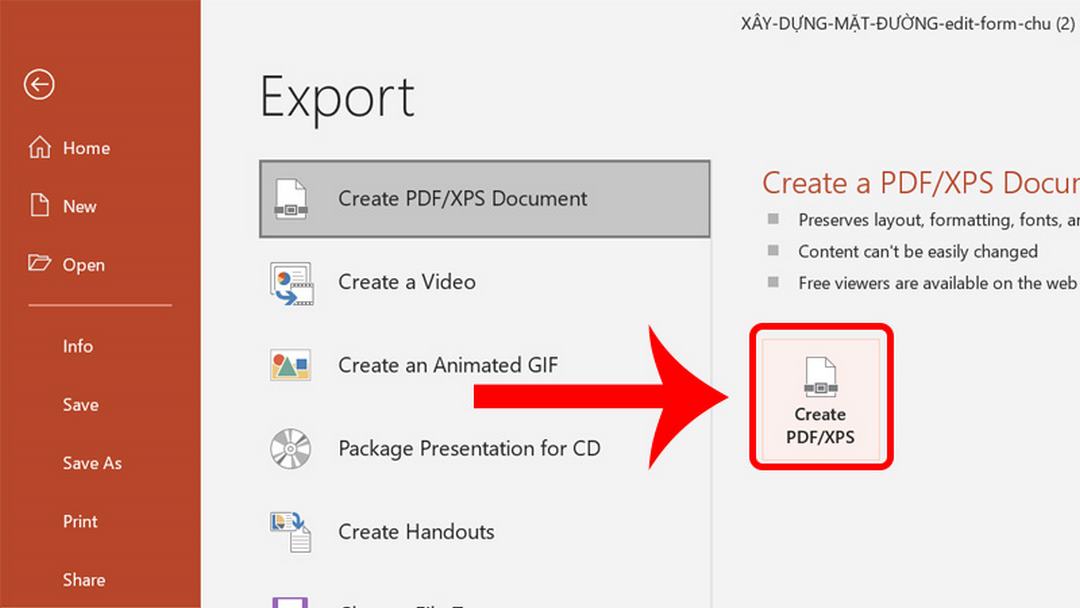
Chuyển PPT sang Portable Document Format online
Phương thức chuyển đổi từ PowerPoint sang Document Format online hay nói cách khác chính là việc áp dụng các công cụ chuyển đổi. Hình thức này được sử dụng khá phổ biến cho các phiên bản PowerPoint trở xuống. Sau đây là một vài công cụ và cách thao tác mà chúng tôi muốn giới thiệu đến bạn đọc.
Chuyển PPT sang PDF bằng công cụ SmallPDF
Để thực hiện thao tác chuyển đổi này bạn phải tải công cụ SmallPDF về thiết bị của mình. Sau đó thực hiện các thao tác sau đây:
- Bước 1: Đầu tiên bọ mở đồng thời 2 tab trên thiết bị của mình bao gồm PowerPoint mà bạn muốn chuyển đổi và công cụ SmallPDF. Nếu bạn tải file rồi thì có thể tùy chọn tải lên bởi Google Drive hay Dropbox.
- Bước 2: Sau khi đã đẩy các phiên bản PowerPoint lên công cụ SmallPDF bạn vui lòng chờ trong giây lát để ứng dụng thực hiện lệnh chuyển đổi.
- Bước 3: Khi quá trình chuyển đổi hoàn thành bạn sẽ nhận được kết quả là một file PDF ra đời từ PowerPoint vô cùng tuyệt vời. Nhiệm vụ của bạn lúc này là nhấn vào tùy chọn tải dữ liệu về thiết bị hoặc để lưu trữ file được lâu hơn bạn có thể tùy chọn chuyển chúng sang drive hoặc điện toán đám mây.
Công cụ SmallPDF rất được ưa chuộng trong đời sống vì ngoài khả năng chuyển file siêu cấp của mình. Ứng dụng này còn mang đến cho người dùng những tính năng vô cùng hữu ích khác như: nén file để giảm dung lượng giúp cho quá trình di chuyển được nhanh chóng dễ dàng, cắt ghép file hay ký tên trên file vô cùng hữu dụng.
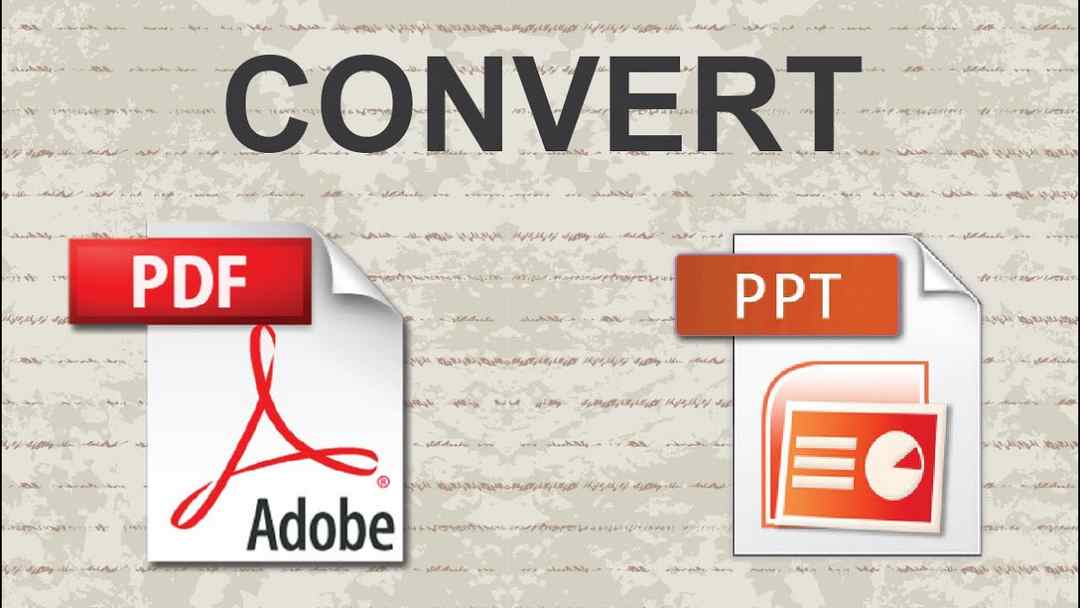
Chuyển sang file thông qua công cụ convert PDF Candy
Cũng giống như cách chuyển PPT sang PDF qua công cụ SmallPDF thì ở Candy bạn sẽ phải tải ứng dụng về thiết bị của mình.
- Bước 1: Người dùng tiến hàng truy cập vào Candy đã được download về trên ứng dụng của mình. Tại trang chủ của công cụ bạn đọc click vào mục tải tệp lên sau đó chọn dữ liệu mà mình muốn chuyển đổi sang PDF.
- Bước 2: Sau khi đã chọn được ứng dụng bạn vui lòng chờ đợi để hệ thống xử lý lệnh chuyển đổi của bạn.
- Bước 3. Khi Candy đã thực hiện xong lệnh chuyển đổi từ PowerPoint sang Document Format. Lúc này nhấn vào mục tải về để lưu tập tin mới vào thiết bị của mình hoặc có thể đẩy lên đám mây.
PowerPoint sang Document Format bằng Công cụ Convertio
Thao tác đầu tiên cúng không khác các công cụ trên đó chính là tải Convertio về thiết bị của mình sau đó thực hiện lệnh chuyển đổi.
- Bước 1: Mở Convertio trong thịt bị tại màn hình giao diện của công cụ này sẽ có rất nhiều tùy chọn cho người dùng. Bạn có thể chọn trực tiếp hoặc tải tệp lên một lưu ý ở mục này đó chính là dung lượng tối đa mf tập tin được tải lên là 100MB. Công cụ này hỗ trợ tải nhiều file do đó bạn đọc có thể lực chọn vào mục “Add more files” để chọn nhiều tập tin.
- Bước 2: Sau khi đã thực hiện chọn những file mà mình mong muốn chuyển đổi người dùng tiếp tục lựa chọn vào nút “Convert” để tiến hành chuyển đổi file. Lúc này hệ thống đã nhận được lệnh và tiến hành xử lý yêu cầu của bạn một cách nhanh nhất.
- Bước 3: sau giây lát chờ đợi hệ thống thì quá trình chuyển đổi tập tin đã hoàn thành lúc này bạn đọc sẽ nhấn vào tùy chọn Download trên màn hình để tải file PDF xuống.
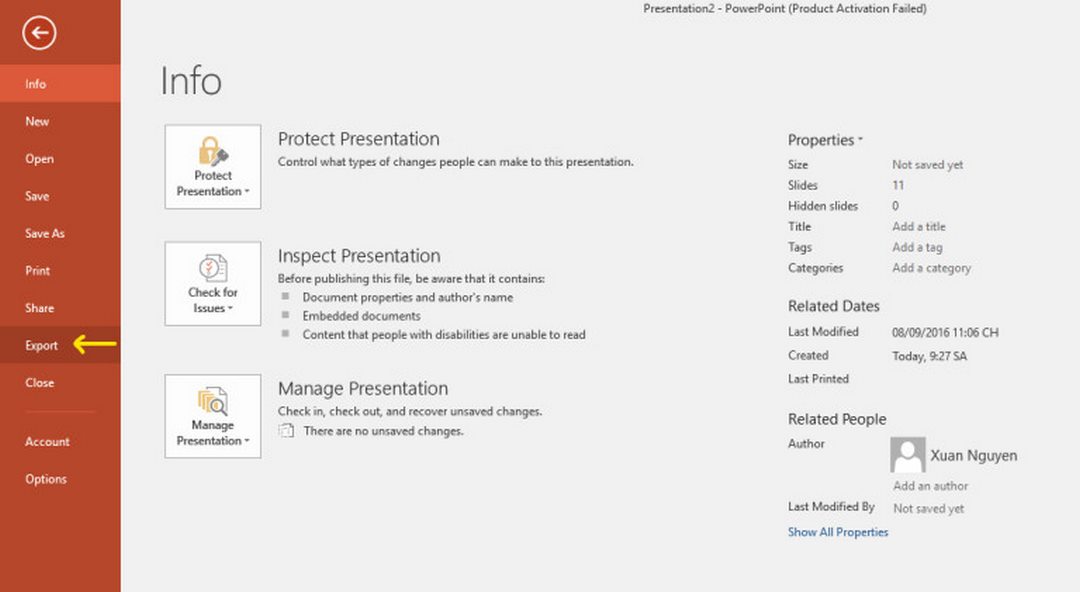
Xem thêm:
- Mail merge – Tính năng hữu ích hỗ trợ người sử dụng
- Training là gì và những thông tin mà người lao động cần biết
Những lợi ích khi thực hiện chuyển đổi file sang PDF
Không phải ngẫu nhiên mà chúng ta phải mất công chuyển đổi file từ PowerPoint sang Document Format và các công cụ chuyển đổi lại ra đời. Tất cả là nhờ những lợi ích to lớn mà phương pháp này mánh lại trong quá trình truyền tải thông tin dữ liệu như: Giữ nguyên bố cục của văn bản, tất cả các nội dung về cỡ chữ, font chữ đu khong bị ảnh hưởng; hạn chế tình trạng copy, đánh cắp thông tin,…
Kết luận
Bài viết trên chúng tôi đã gửi đến bạn đọc những thông tin khái quát nhất về việc chuyển PPT sang PDF. Đây là một phương thức chuyển đổi được áp dụng khá nhiều trong đời sống nhằm đảm bảo việc an toàn cho thông tin dữ liệu của bạn. Hy vọng rằng những công cụ mà chúng tôi đã chia sẻ sẽ mang lại nhiều hữu ích và thành công cho bạn đọc.









